很多小伙伴在使用剪映对视频素材进行编辑的过程中都喜欢通过光线调整来让画面更加清晰,美观。在剪映的最新更新中,我们多了一个智能打光功能,该功能能够帮助我们给画面中的人物添加打光效果,并且比起画面亮度调整功能,该功能能够让画面更加自然,使用的方法也很简单,我们在画面的基础设置页面中直接就能找到智能打光功能,点击勾选该选项,最后选择一个自己需要的光效并完成设置即可。有的小伙伴可能不清楚具体的操作方法,接下来小编就来和大家分享一下剪映在视频剪辑中使用打光功能的方法。

1、第一步,我们在电脑中点击打开“剪映”软件,然后在剪映中点击“开始创作”选项

2、第二步,进入视频创作页面之后,我们在该页面中点击“导入”选项,然后在文件夹页面中将需要剪辑的视频素材上传

3、第三步,接着我们将视频添加到轨道中并定位到需要添加打光的位置

4、第四步,我们在画面设置的基础设置页面中点击勾选“智能打光”选项,然后选择一个自己需要的光效,接着等待智能打光处理完成

5、第五步,在页面下方我们还可以对光源类型、对象、颜色、强度、光源半径等进行设置

以上就是小编整理总结出的关于剪映在视频剪辑中使用打光功能的方法,我们在剪映中打开开始创作选项,然后将视频素材添加到轨道中,接着在画面的基础设置页面中点击勾选“智能打光”选项,再选择一个自己需要的光效即可,感兴趣的小伙伴快去试试吧。
`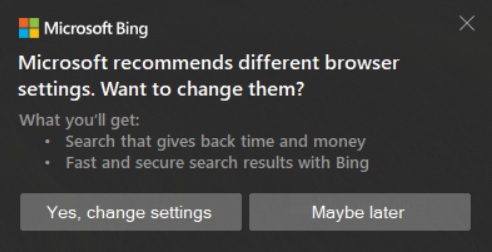 Windows10现在通过Microsoft Bing 警报提醒用户
Windows10现在通过Microsoft Bing 警报提醒用户
一个新的更新带回了微软对 Windows 10 上的必应和 Chromium Edge 的推......
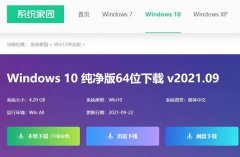 win10系统最好的下载公司网站介绍
win10系统最好的下载公司网站介绍
我们在使用电脑的时候,无论是对于出了故障的计算机还是新电......
 主板更换步骤详细解析:更换主板时需要
主板更换步骤详细解析:更换主板时需要
对于电脑爱好者和DIY玩家来说,主板更换是一项既具挑战性又充......
 Windows10 2004版本现在可以进行广泛部署
Windows10 2004版本现在可以进行广泛部署
早在5月,微软宣布 为全球数百万Windows 10用户发布2020年5月Wind......
 KeyShot模型渲染出线框图的操作流程
KeyShot模型渲染出线框图的操作流程
最近一些新手朋友表示自己还不明白KeyShot模型渲染出线框图的操......
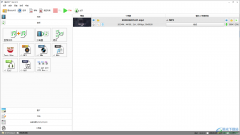
格式工厂是一款支持多种不同文件类型格式的转换,并且是一款完全免费的转换软件,比如你可以进行音频之间的转换、视频之间的格式转换以及图片或者文档之间的转换,格式工厂提供的格式...

小红花音效助手软件是一款拥有众多音效的直播助手软件,在这款软件中我们可以找到各种自己需要的音效,还可以将本地音效上传到软件中进行使用。有的小伙伴在使用小红花音效助手时想要...
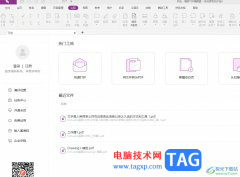
福昕pdf编辑器是一款专注于处理pdf文件的工具软件,它拥有着丰富的编辑处理功能,例如用户可以用来压缩合并、注释、替换查找或是格式转换pdf文件,为用户带来了不错的使用体验,当用户在...
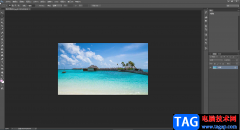
很多小伙伴在进行办公时经常会需要对图片进行编辑处理,特别是从事媒体行业的小伙伴,在需要对图片进行专业化的编辑和处理时我们通常都会选择使用AdobePhotoshop这款软件。该软件相对于其...

AdobeAudition这款软件可以帮助小伙伴们很好的制作出一个自己喜欢的音频效果,有的时候我们需要将导入在AdobeAudition中的音频进行剪切操作,将不需要的部分进行剪切掉,只留下自己需要的一个...

极速PDF阅读器是一款可以对PDF文档打印编辑的软件,有的时候我们会需要将编辑好的PDF文档进行打印设置,那么就可以在该软件中进行操作即可,当你在使用这款软件的时候,发现该软件中的编...

在众多的浏览器中,谷歌浏览器可以说是最受欢迎的一款之一,其稳定的性能和强大的功能使其广受欢迎。在谷歌浏览器中如果有需要我们可以设置默认主页,比如我们可以将经常需要访问的网...

欧路词典是英语学习者必备的工具,支持学习笔记、生词本多平台同步,让用户可以随时随地学英语查看更新日志,并且支持全新深色模式,让用户更加高效的学习,所以欧路词典吸引了不少用...
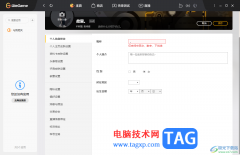
WeGame提供非常有趣的游戏应用,在该WeGame中可以进行游戏的下载,并且还可以在该软件中进行游戏的运行、签到,以及关注其他有趣的内容,当你在使用WeGame的时候,你可以通过qq登录或者是微...
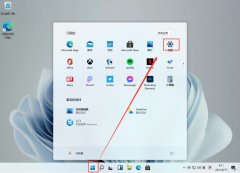
每一台电脑都有自己的专属IP地址,在新版Windows11中是怎么查看IP地址的呢,吸引了不少伙伴们前来访问。接下来小编就来讲解win11查看电脑IP地址方法,相信一定可以帮助到有需要的朋友。...
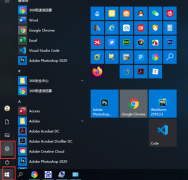
有很多新手小白会被Win10电脑怎么彻底解决广告弹窗的问题困惑住,所以小编就带来了Win10阻拦广告弹窗的处理教程,感兴趣的朋友就跟小编一起来学习一下吧。...
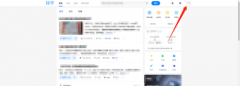
小伙伴们你们知道知乎怎么设置在站外隐藏自己的个人信息呢?今天小编很乐意与大家分享知乎设置在站外隐藏自己的个人信息的技巧,感兴趣的可以来了解了解哦。...
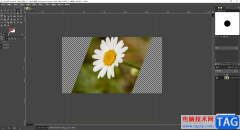
当你在使用一些图像编辑软件进行图片的编辑和制作的时候,难免会对图片进行裁减、旋转等设置操作,这些都是我们平时会经常使用到的操作功能,在gimp中,我们同样可以进行图片的旋转设...
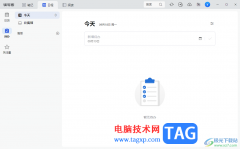
讯飞读写客是一款简单且实用的笔记编辑软件,在这款笔记软件中,可以新建多个笔记文件,此外,在讯飞读写客中还可以进行待办事项的设置,当你每天有很多的任务需要完成,但是自己总是...
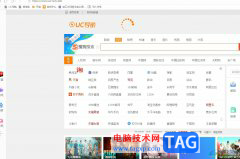
在电脑上用户都会备上习惯使用的浏览器,来帮助自己实现互联网的访问和资料的搜集,用户在面对大量的浏览器软件时,会根据自己的使用习惯来下载,其中就有用户选择使用uc浏览器软件,...